۲۱ ترفند برای بهبود تجربهی کار با اکسپریا زد 5 سونی (بخش دوم)

سونی در جریان برگزاری نمایشگاه IFA 2015 از نسل جدید پرچمداران خود برای سال ۲۰۱۵ رونمایی کرد. گوشیهای هوشمند این کمپانی شامل اکسپریا زد ۵، اکسپریا زد ۵ پریمیوم و اکسپریا زد ۵ کامپکت است. همانطور که پیشتر قسمت اول از ترفندهای مربوط به اکسپریا زد ۵ را ارائه کردیم، در ادامه نیز بخش دوم این ترفندها را تقدیم حضور میکنیم که شامل ۵ ترفند برای این گوشی هوشمند است.
برای مطالعهی بخش اول ترفندهای مربوط به اکسپریا زد ۵ میتوانید به «۲۱ ترقند برای بهبود تجربهی کار با اکسپریا زد 5 سونی (بخش اول)» مراجعه کنید.
۸. ترفند دوربین: افزایش رزولوشن دوربین و استفاده از قابلیتهای بیشتر
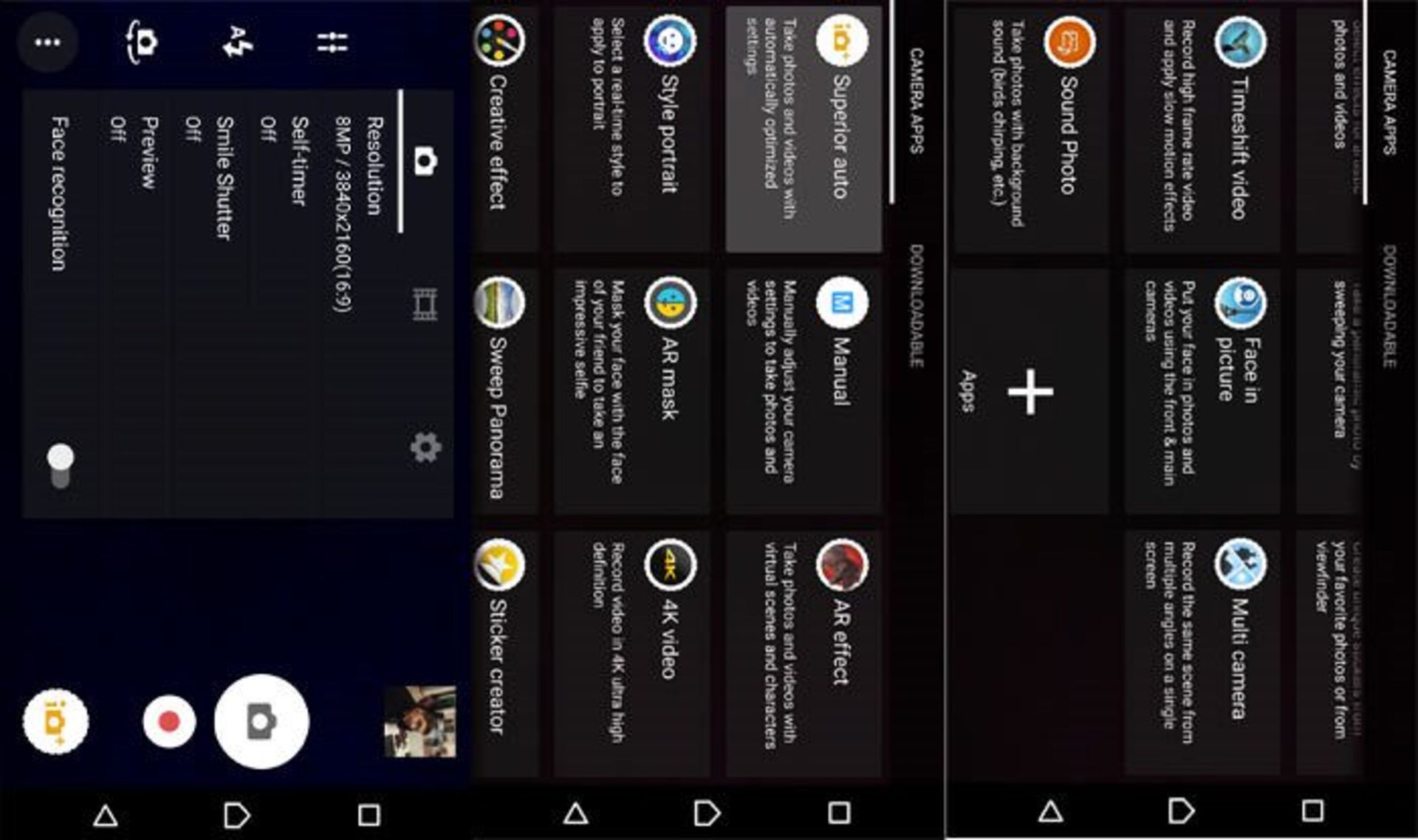
در حالت پیشفرض دوربین اکسپریا زد ۵ سونی برای تصویربرداری در رزولوشن ۸ مگاپیکسل تنظیم شده است، در حالی که سنسور مورد استفاده در این دوربین ۲۳ مگاپیکسل است. در صورتی که میخواهید تا از حداکثر قابلیت دوربین این گوشی هوشمند استفاده کنید، پس بهتر است رزولوشن دوربین را روی ۲۳ مگاپیکسل قرار دهید. با استفاده از رزولوشن ۲۳ مگاپیکسلی میتوان جزئیات بیشتری را از منظرهی مورد نظر ثبت کرد که در این حالت میتوان از تصویر مورد نظر برای ویرایش و کراپ کردن استفاده کرد. در اپلیکیشن دوربین میتوان به منوی تنظیمات دسترسی پیدا کدرد. برای اینکار کافی است تا اپلیکیشن دوربین روی گوشیهوشمند اجرا شده و سپس روی سه نقطهی بالای کادر تصویر کلیک کرد. در این حالت میتوان منوی تنظیمات را باز کرده و رزولوشن دوربین را روی ۲۳ مگاپیکسل قرار داد. البته باید به این نکته اشاره کرد که ثبت تصاویر با رزولوشن ۲۳ مگاپیکسلی حجم زیادی از حافظه را به خود اختصاص میدهد. در صورتی که ثبت تصاویر با رزولوشن بالا در برابر داشتن حافظهی بیشتر از اهمیت کمتری برخوردار است، پس بهتر است تصاویر خود را با رزولوشن پیشفرض گوشی ثبت کنید.
یکی دیگر از قابلیتهایی که سونی امکان اضافه کردن آن را در دوربین اکسپریا زد ۵ قرار داده، امکان دانلود مدهای تصویربرداری بیشتر را در اختیار کاربران قرار میدهد. مد عکاسی Timeshift Burst حالتی است که میتواند بسیار پرکاربرد باشد. از این مد تصویربرداری میتوان در زمان عکسبرداری از سوژههایی که با سرعت بالا در حال حرکت هستند، با راحتی تصویربرداری کرد. Timelapse از جملهی مدهای تصویربرداری دیگری است که با استفاده از آن میتوان سرعت پخش فیلمبرداری را بالا برد. در حالت CamScanner میتوان از دوربین به جای اسکنر استفاده کرد و با عکسبرداری از تصویر، خروجی را بصورت PDF در اختیار گرفت. برای دریافت مدهای تصویربرداری بیشتر باید به منوی مربوط به حالتهای عکسبرداری مراجعه کرده و در پایین لیست کلید بزرگ را که علامت + است، کلیک کرد.
۹. تنظیمات حالت Stamina
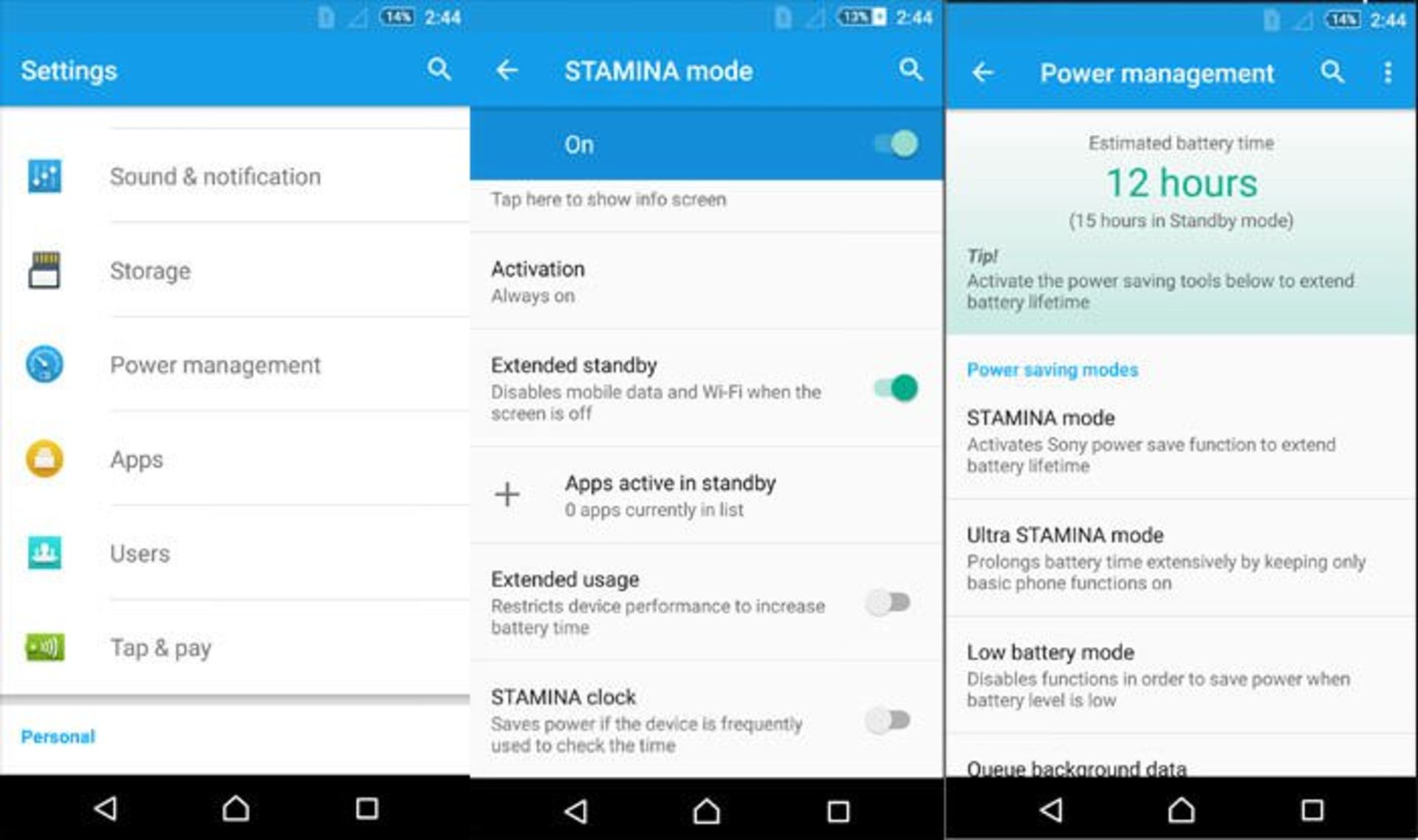
در اکسپریا زد ۵ سونی حالت Stamina برای افزایش عمر باتری توسعه یافته است. یکی از راهکارهایی که سونی از آن برای افزایش عمر باتری گوشی هوشمند استفاده کرده، غیرفعال کردن اپلیکیشنهایی است که در پشت پرده اجرا در زمان استفاده نکردن از گوشی، در حال اجرا هستند. هرچند عمرباتری با فعال کردن Stamina در حالت استندبای بسیار افزایش پیدا میکند، اما باید چشم از برخی قابلیتهای گوشی هوشمند ببنیدیم؛ چراکه در این حالت هیچ یک از اعلانیههای دریافتی از اپلیکیشنهای گوشی به موجب توقف فعالیت سرویسها و اپلکیکیشنهایی که در پشت پرده اجرا میشوند، دریافت نخواهد شد. فقط در حالتی میتوان اعلانیهها را دریافت کرد که صفحهی نمایش گوشی روشن شود. البته میتوان تغییراتی در تنظیمات داد تا همچنان شماری از اپلیکیشنها در پشت پرده نیز در حال اجرا باشند. البته در این حالت دیگر نباید انتظار داشته باشیم تا عمر باتری همچنان بسیار بیشتر باشد. برای دسترسی به تنظیمات استامینا میتوان از طریق Setting> Power management این حالت را فعال کنید. در تنظیمات حالت Stamina میتوان تغییرات مربوط به اپلیکیشنهای فعال را اعمال کرد.
۱۰. غیرفعال کردن پیشنهاد نصب نرمافزار
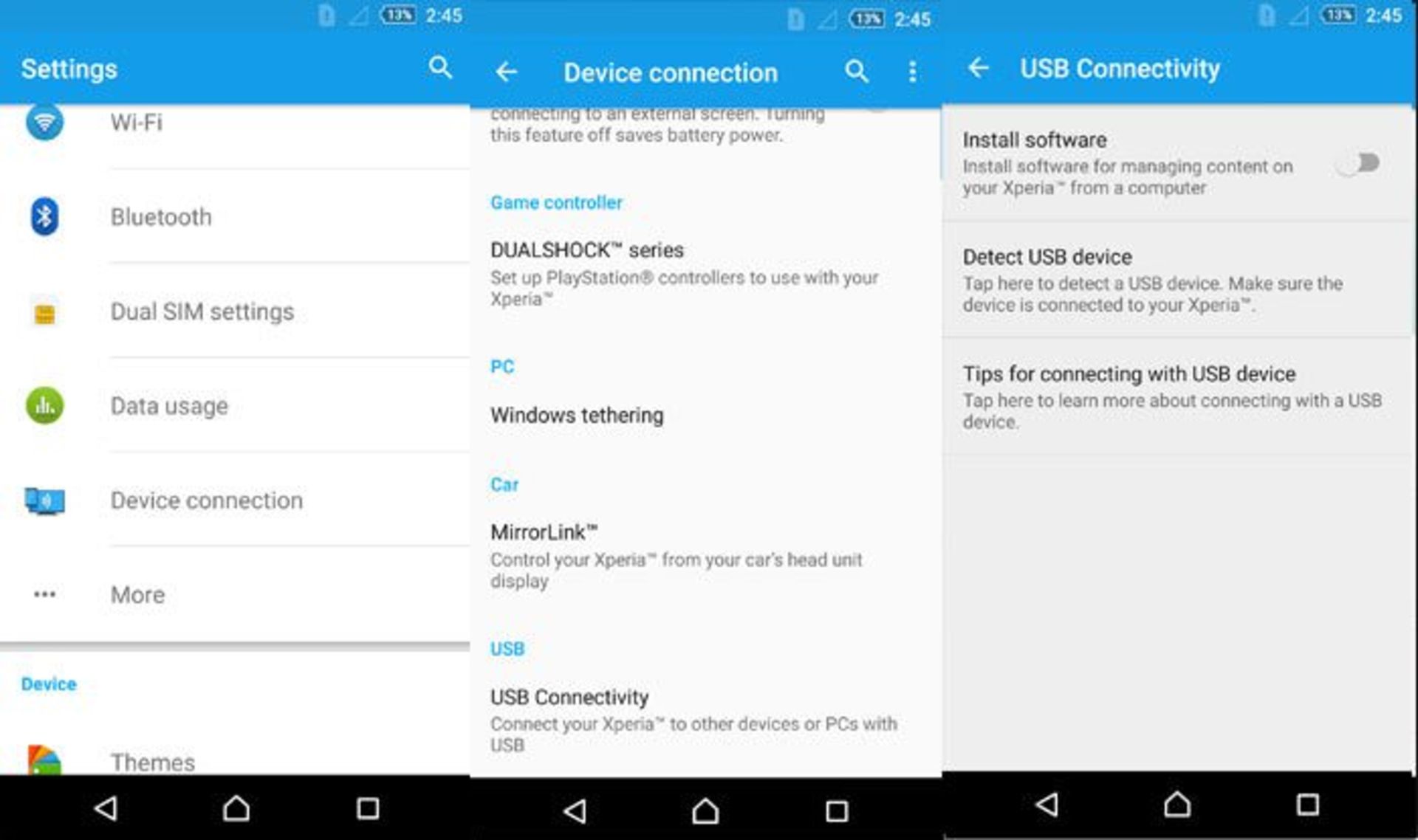
با اتصال اکسپریا زد ۵ سونی به رایانه، هر بار شاهد نمایش پنجرهای هستیم که در آن نصب شدن نرم افزار مدیریت گوشی روی پیسی پیشنهاد میشود. در صورتی که نمایش این پیام برای شما نیز آزاردهنده است، پس میتوانید این قابلیت را غیرفعال کنید. برای غیرفعال کردن این ویژگی کافی است تا با مراجعه به آدرس زیر، این ویژگی را غیرفعال کنید. پس از مراجعه به آدرس Setting> Device Connection > USB Connectivity میتوان قابلیت Install Software را غیرفعال کرد.
۱۱. بک آپ گیری کلی
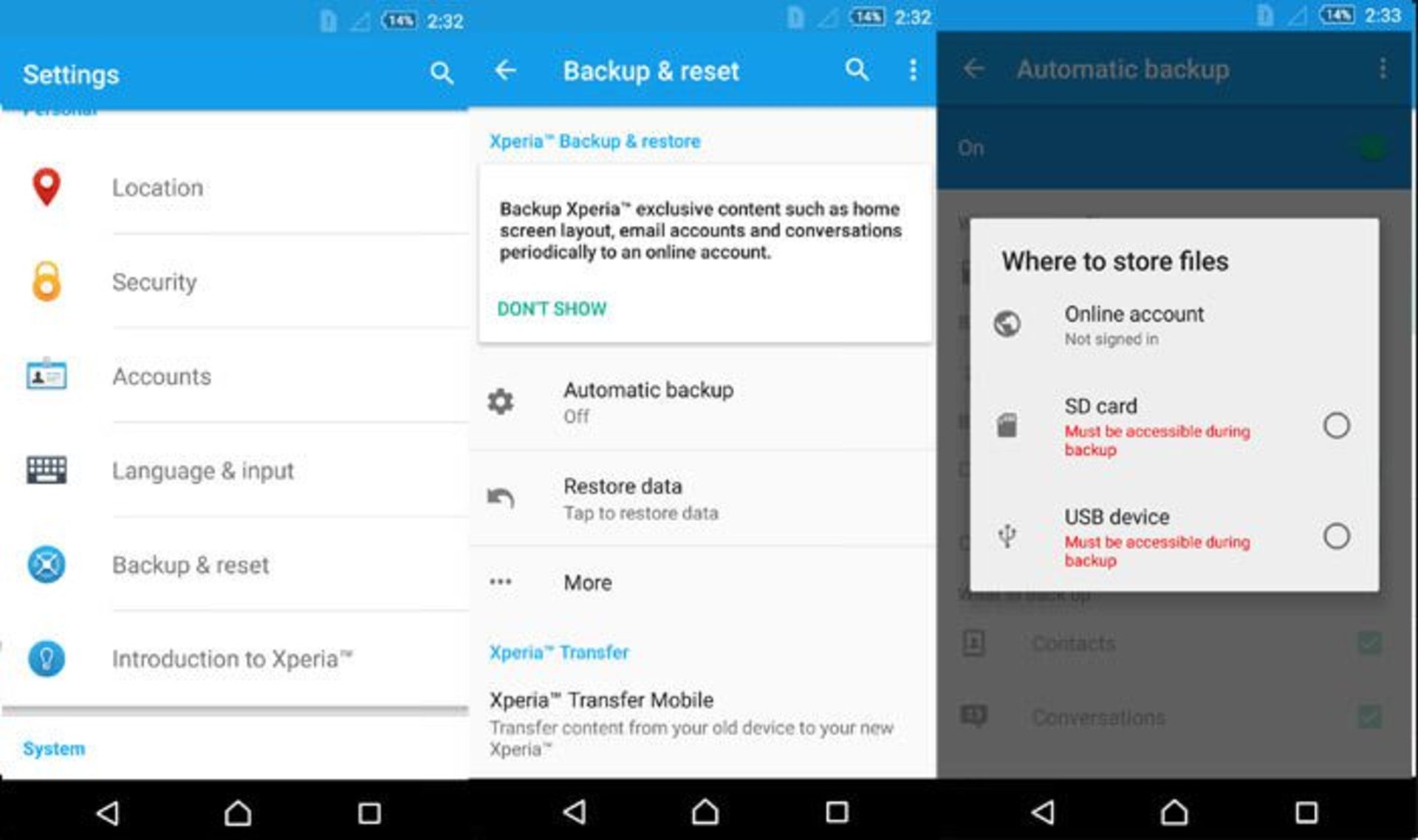
داشتن یک بک آپ از کل دادههای موجود روی گوشی هوشمند ایدهی بسیار خوبی است. در صورتی که گوشی هوشمندتان را گم کرده یا مجبور به بازگرداندن تنظیمات به حالت کارخانه باشید، میتوانید با استفاده از ابزار Back Up Tool سونی تمام تنظیمات را از قبیل پیامهای متنی، اطلاعات تماسها و تنظیمات مربوط به چینش صفحات را به حالت اولیه بازگردانید. برای دسترسی به این تنظیمات کافی است تا به بخش Setting> Backup & Reset بروید. میتوان بک آپ گیری از گوشی هوشمند را بصورت خودکار و دستی تنظیم کرد. برای مثال میتوان بک آپ گیری را بصورت دستی برای ذخیرهی اطلاعات روی حافظهی میکرو اس دی تنظیم کرد. همچنین امکان ذخیره کردن اطلاعات بصورت خودکار در حساب کاربری گوگل نیز وجود دارد. البته باید به این نکته اشاره کرد که تصاویر و ویدیوها با استفاده از این ابزار سونی بصورت خودکار بک آپ گیری نمیشوند.
در صورت نیاز به پشتیبان گیری از تصاویر و ویدیوها میتوان از سرویسهای دیگری نظیر Google Photos یا سرویسهای ابری نظیر دراپ باکس استفاده کرد.
۱۲. چگونه اپلیکیشنها را کنار هم اجرا کنیم؟
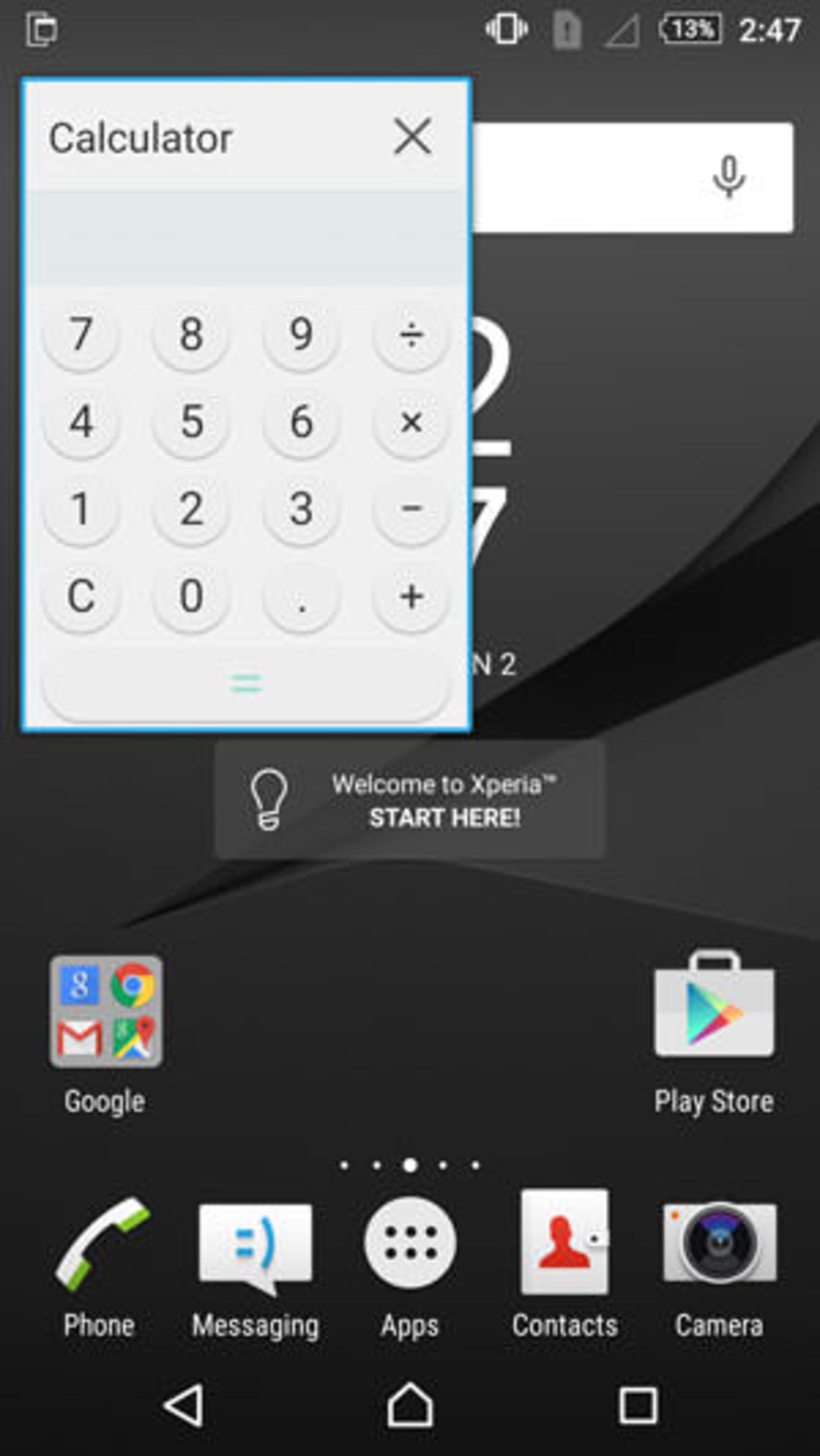
در پایین نمایشگر اکسپریا زد ۵ میتوان سه کلید نرمافزاری را در کنار هم مشاهده کرد. این کلیدها شامل Back، Home و Recent App هستند. با کلیک روی کلید نرمافزاری مربع که همان آخرین اپلیکیشنهای در حال اجرا است، در بالای آن نواری عمودی نمایش داده میشود که در واقع لیست اپلیکیشنهای اجرا شدهی اخیر است. با کلیک روی هر مربع کوچک که نشان دهندهی یک اپلیکیشن است، میتوان به محیط آن سوئیچ کنید. همچنین در قسمت پایین ردیفی از آیکن اپلیکیشنها دیده میشود که میتوان آنها را در پنجرههای کوچک شناوری اجرا کرد.
در ردیف پایین اپلیکیشنها میتوان با اسکرول کردن به سمت چپ و راست شمار بیشتری از اپلیکیشنهایی را که میتوان در این حالت اجرا کرد، مشاهده کرد. در صورت نیاز میتوان اپلیکیشنهای دیگری را نیز به این نوار پایینی کشید تا بتوان در کمترین زمان به آنها دسترسی پیدا کرد. اپلیکیشنهای اجرا شده در این حالت قابلیت تغییر سایز را نیز دارا هستند. با تنظیم صحیح میتوان چند اپلیکیشن را در آن واحد اجرا کرد.
۱۳. آنلاک کردن گوشی با سایر گجتهای متصل شده از طریق بلوتوث
اکسپریا زد ۵ این امکان را در اختیار کاربران قرار میدهد تا با جفت شدن یک گجت دیگر از طریق بلوتوث، قفل گوشی بصورت خودکار باز شود. برای انجام تنظیمات کافی است تا از طریق آدرس Srtting> Security گزینهی Smart Lock را کلیک کرد. پس از وارد کردن پین، میتوان انواع هدست، ساعت یا سایر ابزارهای متصل شده از طریق بلوتوث را با گوشی جفت کرد.
۱۴. چگونه گوشی هوشمند خود را به راحتی به دست کودکان دهیم
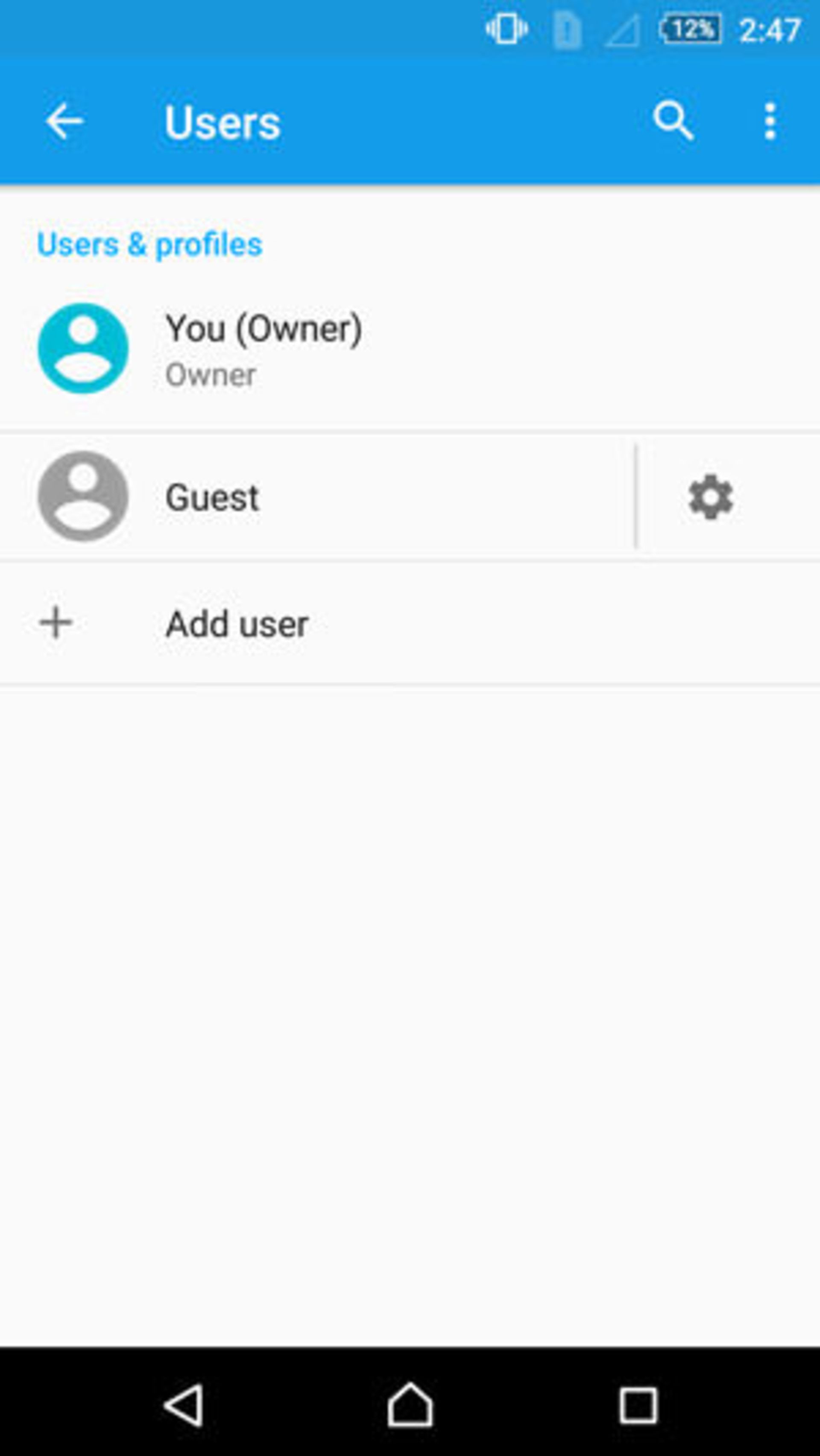
کودکان امروزی علاقهی وافری به فناوری دارند و از اینرو شاید اکسپریا زد ۵ شما را نیز به دست گرفته و مشغول به کار آن شوند. در صورتی که نگران گوشی خود بوده و نمیخواهید تنظیمات گوشی به هم بریزد، اکسپریا زد ۵ ابزارهای مورد نیاز برای این امر را در اختیار شما قرار میدهد. برای تنظیمات کافی است تا از طریق منوی Settings> Users به منو مورد نظر رفته و Guest Mode را فعال کنید. همچنین امکان اضافه کردن کاربر جدید نیز وجود دارد. با فعال کردن حالت Guset Mode، مهمان ناخوانده گوشی دیگر به سیم کارت و سایر حسابهای کاربری فعال در گوشی دسترسی نخواهد داشت. همچنین باید به این موضوع اشاره کرد که کاربرانی که از حالت Guest Mode استفاده میکنند، به اپلیکیشنهای گوشی نیز دسترسی ندارند و برای صدور اجازه به منظور دسترسی باید اپلیکیشنهای مورد نظر توسط خود شما اضافه شود.
نظر شما در مورد بخش دوم ترفندهای اکسپریا زد ۵ سونی چیست؟
نظرات